FreeCAD 移動
-
概要
動作 選択したドラフトオブジェクトを移動します。 アイコン ショートカットキー M,V メニュー [Draft]-[Move] ワークベンチ ドラフトワークベンチ、建築 -
使用方法
-
マウス操作による作成の場合
3Dビュー上で移動させるオブジェクトをクリックして選択します。Ctrlキーを押しながらクリックすると複数のオブジェクトを選択できます。
ドラフトオブジェクトの移動
を実行して、3Dビュー上の1点をクリックします。この点が移動ベクトルの始点となります。
-
3Dビュー上の別の1点をクリックする移動量が決定し、選択したオブジェクトが移動されます。
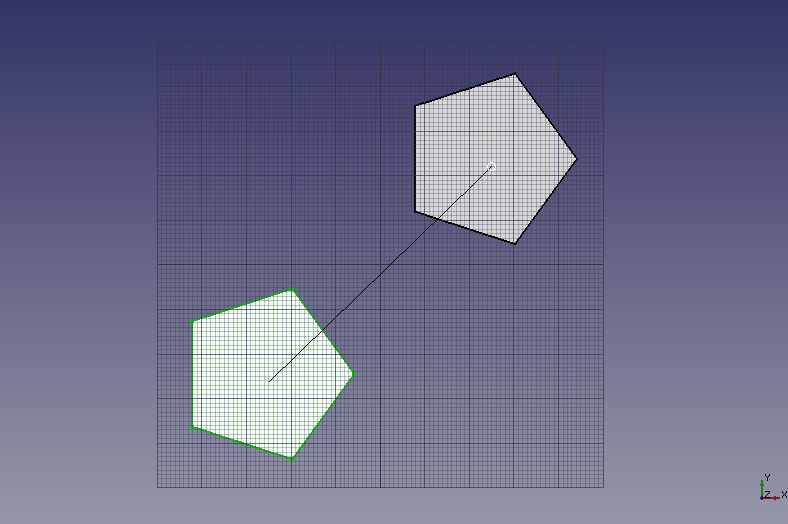 移動量の設定
移動量の設定 移動結果
移動結果
-
ダイアログ入力による作成の場合
3Dビュー上で移動させるオブジェクトをクリックして選択します。Ctrlキーを押しながらクリックすると複数のオブジェクトを選択できます。
-
ドラフトオブジェクトの移動
を実行するとコンボビューのタスクタブに移動用のダイアログが表示されます。
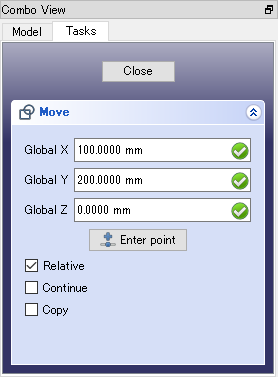 移動用ダイアログ
移動用ダイアログ - 1点目の座標 X、Y、Z を入力し「Enter point」をクリックします。
- 2点目の座標 X、Y、Z を入力し「Enter point」をクリックすると、2点を移動ベクトルとして選択したオブジェクトが移動されます。
オプションは以下の通りです。
- Relative:チェックが入れられている場合(Alt+Rキーで切り替え)、2点目の入力値は1点目の座標に対する相対座標として扱われます。
- Continue:チェックが入れられている場合(Alt+Nキーで切り替え)、連続して移動操作を行えます。
- Copy:チェックが入れられている場合(Alt+Oキーで切り替え)、移動ではなくコピーを行います。
またXキー、Yキー、Zキーを押すと入力がそれぞれの軸方向に制限されます。
-
-
注意点
オブジェクトによっては移動できない種類のものがあります。
-
参照
Draft_Move/jp